Hoe u AirPods kunt verhelpen door de verbinding met de iPhone, iPad of Apple Watch te verbreken
In sommige gevallen kunnen AirPods problemen ondervinden en veroorzaken willekeurige verbroken verbindingen van de iPhone, iPad, iPod Touch of Apple Watch waarmee ze zijn gesynchroniseerd.
Deze verbroken verbindingen en onbedoelde verbindingen zijn buitengewoon vervelend, vooral als ze heel vaak voorkomen, omdat ze de draadloze hoofdtelefoon volledig onbruikbaar maken.
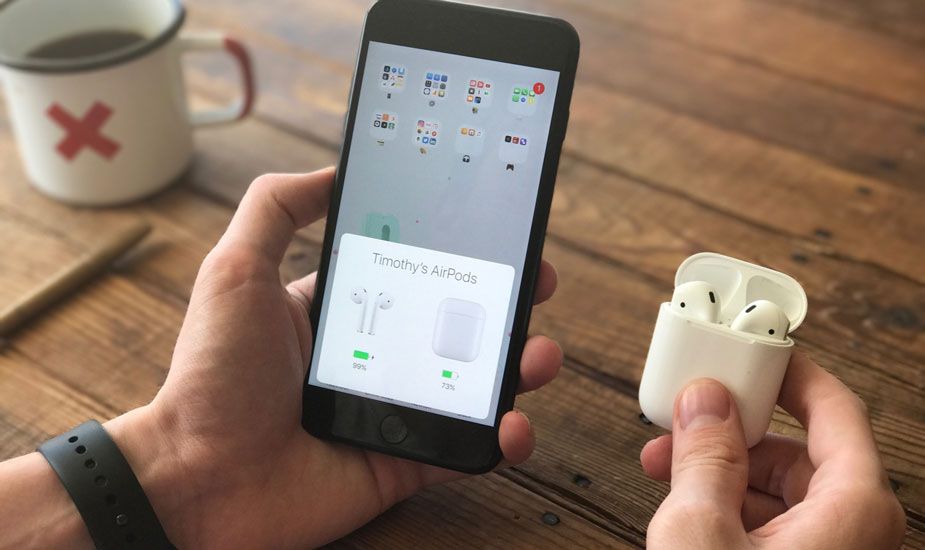
Gelukkig is er een zeer eenvoudige methode om toe te passen die dit probleem meestal oplost en dat leggen we in de volgende regels uit.
Eerdere controles
Voordat u de methode uitlegt die gewoonlijk de willekeurige verbroken verbindingen van de AirPods oplost, moet u enkele controles op uw apparaten uitvoeren:
- Controleer of de batterijen van beide AirPods en hun doos hebben genoeg lading .
- Zeker weten dat Bluetooth is actief op de iPhone, iPad, iPod Touch, Apple Watch of het apparaat dat u gebruikt.
- Heb de AirPods en het iOS-apparaat dichtbij .
- Controleer of AirPods en hun doos verkeren in goede staat en geen fysieke schade hebben geleden.
De methode die we gaan uitleggen, is in staat om fouten op te lossen die door software worden veroorzaakt, maar als er fysieke schade aan het apparaat is, is het waarschijnlijk dat het probleem hardware is en in dit geval is de oplossing om voor beoordeling naar een geautoriseerde technische dienst te gaan .
AirPods repareren die continu zijn losgekoppeld
Nadat de vorige controles zijn uitgevoerd, kunt u deze nu volgen stappen om te voorkomen dat de AirPods voortdurend worden losgekoppeld vanaf de iPhone, iPad of Apple Watch.
Dit is wat je moet doen:
1.Zorg ervoor dat het iOS-team de AirPods vergeet
Om dit te doen moet u toegang hebben tot Instellingen - Bluetooth en raak vervolgens het blauwe pictogram aan dat naast de naam van de hoofdtelefoon wordt weergegeven.
Raak ten slotte de knop aan Sla apparaat over zodat de configuratie van de AirPods wordt verwijderd van de iPhone, iPad of iPod Touch.
2. Start de iPhone, iPad, iPod Touch of Apple Watch opnieuw op
De tweede stap van het proces is om het iOS-apparaat opnieuw op te starten. Om dit te doen, is het het gemakkelijkst om toegang te krijgen Instellingen - algemeen en selecteer de optie Uitschakelen . Schuif ten slotte het Schuif controle uitschakelen en wacht een paar seconden totdat de terminal volledig is uitgeschakeld.
Eenmaal uitgeschakeld, drukt u op de aan / uit-knop aan de zijkant van de terminal, wacht u tot iOS weer beschikbaar is en ontgrendelt u de computer normaal.

In het geval van het horloge de meest directe weg naarherstart een Apple Watchis om de twee fysieke knoppen van het apparaat tegelijkertijd ingedrukt te houden totdat het Apple-logo op het scherm verschijnt en vervolgens te wachten tot watchOS opnieuw start.
3. - Herstelt AirPods naar de fabrieksstatus

Naarherstel de AirPods,het eerste dat u moet doen, is ze in hun hoesje bewaren en het deksel minstens 15 seconden gesloten houden.
samsung j7 beoordelingen verfijnen
Zodra deze tijd is verstreken, opent u het deksel van de doos en blijft u op de knop aan de achterkant drukken totdat het lampje meerdere keren oranje knippert . Zodra het proces is voltooid, knippert het lampje wit.
4. - Synchroniseer de AirPods opnieuw
Zodra het herstelproces is voltooid, brengt u de AirPods naar de iPhone, iPad of iPod Touch en volgt u de instructies op het scherm om de headset en het iOS-apparaat opnieuw te koppelen.
Na het uitvoeren van deze stappen AirPods moeten terugkeren naar de normale werking en stop met continu loskoppelen.

Onthoud ook dat een van de redenen waarom AirPods zijn losgekoppeld van andere apparatuur, is dat hun batterijniveau erg laag is of helemaal leeg is. Om deze reden wordt het ten zeerste aanbevolen om uw upload te controleren, hetzij vanuit de Notification Center-widget van iPhone, iPad of iPod Touch, door het hoesje te openen in de buurt van het apparaat waarmee de hoofdtelefoon is gesynchroniseerd of in het Bluetooth-menu van de menubalk in het geval dat de koptelefoon is gesynchroniseerd met een Mac.
Als je hebt geprobeerd met de instructies in deze tutorial om AirPods te repareren die zijn losgekoppeld en continu verbonden en het probleem blijft bestaan, dan is onze aanbeveling dat je ga naar de technische dienst . Waarschijnlijk is er een softwarefout die moet worden beoordeeld door gespecialiseerde technici.
Ben je geïnteresseerd in meer van dit soort dingen, bezoek dan onze blog op AppleForCast . Laat hieronder een opmerking achter over uw ervaring met ons en was dit artikel nuttig of niet, we zullen ervoor zorgen dat we u zo snel mogelijk antwoorden.








